【Mac 小技巧】如何用搜索功能查找大型文件?
2023-09-26 334在我们使用Mac电脑,尤其是MacBook的时候是不是经常会有「磁盘空间不足」提示信息,但我们却不知道到底哪个大型文件占了空间,这时候我们可以用搜索功能查找大型的文件。下面分享如何用搜索功能查找大型文件。
基于文件大小查找 Mac 文件
第一步:打开新的 Finder 窗口。
第二步:按下 Command+F 调出搜索。
第三步:点击第一个过滤器(「种类」按钮),在下拉菜单中并选择「其他」,然后从属性列表中选择「文件大小」,确定即可。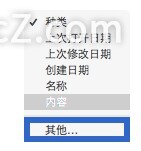
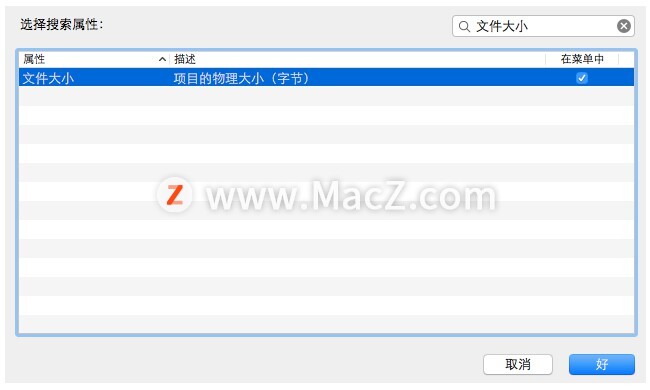 第四步:点击第二个过滤器,并选择「大于」。
第四步:点击第二个过滤器,并选择「大于」。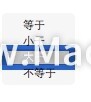 第五步:在第三个文本框内输入大小来搜索任何大于(例如:1000),并选择使用 MB 或 GB 作为最后的过滤条件。
第五步:在第三个文本框内输入大小来搜索任何大于(例如:1000),并选择使用 MB 或 GB 作为最后的过滤条件。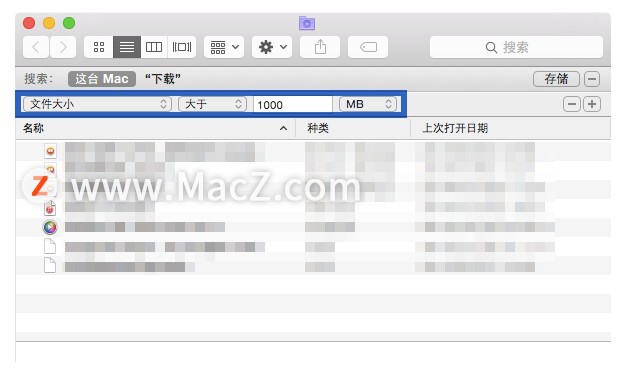 你还可以将这个智能搜索结果保存起来(最方便的就是保存到 Finder 的侧边栏)以供日后使用。这样一来,每次只需要一次点击,便可以随时观察 Mac 电脑上大于 1000 MB 的文件的动态列表了。
你还可以将这个智能搜索结果保存起来(最方便的就是保存到 Finder 的侧边栏)以供日后使用。这样一来,每次只需要一次点击,便可以随时观察 Mac 电脑上大于 1000 MB 的文件的动态列表了。
点击搜索页面右上角的「存储」按钮即可进行保存。 存储到 Finder 侧边栏后的效果:
存储到 Finder 侧边栏后的效果: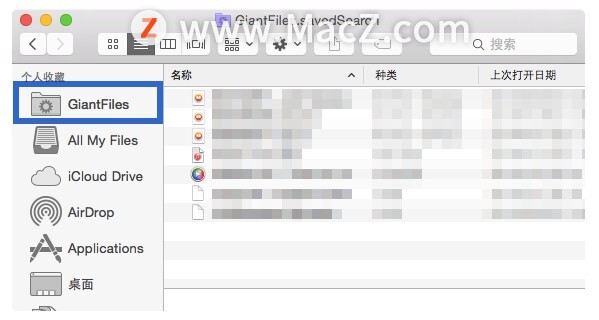
以上就是【Mac 小技巧】如何用搜索功能查找大型文件,希望对你有所帮助,想了解更多Mac知识,请关注MacZ.com。
相关资讯
查看更多-

苹果确认 Siri 新功能延期,官网 iPhone 16 页面添加相关声明
-

苹果推迟发布 Siri 新功能,官网新增免责声明
-

iOS 19 将进一步扩展 Apple Intelligence 功能至更多苹果应用
-

小红书引流实战技巧:安全高效吸粉全攻略
-

彭博社称苹果 AI 团队面临巨大挑战:Siri 功能未达预期,团队分歧、呼吁调整领导层
-

拼多多商家设置多价格技巧:如何合理设定区间价?
-

苹果 2025 款 M4 MacBook Air 细节:支持外接两台 6K 显示器、Wi-Fi 6E、近距离设置功能
-

苹果 iOS 18.4 Beta 测试版为 App Store 引入 AI 评论摘要功能,年内扩展至更多语言及地区
-

DeepSeek大模型实战指南:全面掌握从原理到技巧的精髓
-

拼多多商家必看:销量排行、流量获取与推广实战技巧大揭秘!
最新资讯
查看更多-

- 外观巨变!iPhone 17 Air机模上手:史上最薄苹果手机
- 2025-03-12 193
-

- iPhone 17机模上手:4款机型三种外观 你喜欢哪款
- 2025-03-12 143
-

- 4005mAh+27W 快充,1小时48分钟充满,iPhone 16e 0-100 充电全程测试
- 2025-03-12 176
-

- 苹果键盘26年来变革!未来Mac统一采用多了一条线的静音键
- 2025-03-09 180
-

- iPhone 16e到底适合哪些人买 哪些人要避坑:一文读懂
- 2025-03-08 183
热门应用
查看更多-

- 快听小说 3.2.4
- 新闻阅读 | 83.4 MB
-

- 360漫画破解版全部免费看 1.0.0
- 漫画 | 222.73 MB
-

- 社团学姐在线观看下拉式漫画免费 1.0.0
- 漫画 | 222.73 MB
-

- 樱花漫画免费漫画在线入口页面 1.0.0
- 漫画 | 222.73 MB
-

- 亲子餐厅免费阅读 1.0.0
- 漫画 | 222.73 MB
-
 下载
下载
湘ICP备19005331号-4copyright?2018-2025
guofenkong.com 版权所有
果粉控是专业苹果设备信息查询平台
提供最新的IOS系统固件下载
相关APP应用及游戏下载,绿色无毒,下载速度快。
联系邮箱:guofenkong@163.com